| Omitir Vínculos de navegación | |
| Salir de la Vista de impresión | |

|
Suplemento de Oracle Integrated Lights Out Manager (ILOM) 3.0 para el módulo de servidor Sun Blade X6275 M2 |
| Omitir Vínculos de navegación | |
| Salir de la Vista de impresión | |

|
Suplemento de Oracle Integrated Lights Out Manager (ILOM) 3.0 para el módulo de servidor Sun Blade X6275 M2 |
Descripción general del complemento de ILOM
Administración del uso de la energía y supervisión del consumo eléctrico
Configuración de la directiva de restauración de energía del servidor
Conmutación de la salida del puerto de serie entre la consola de SP y la de host
Convenios sobre versión de firmware
Determinación de las versiones de firmware actuales
Cómo verificar las versiones del firmware de BIOS y de ILOM mediante la interfaz web
Cómo verificar las versiones del firmware de BIOS y de ILOM mediante la CLI
Cómo descargar las actualizaciones de firmware
Utilización de ILOM para actualizar el firmware de BIOS del sistema y de ILOM
Cómo actualizar el firmware de BIOS del sistema y de ILOM mediante la CLI de ILOM
Métodos alternativos para actualizar el firmware de BIOS del sistema y de ILOM
Restablecimiento del procesador de servicio tras una actualización
Eliminación de la configuración de CMOS tras una actualización (opcional)
Utilización del menú Preboot de ILOM
Identifique la versión de ILOM que se está ejecutando en el sistema. Consulte Determinación de las versiones de firmware actuales.
Descargue la imagen de firmware correspondiente al servidor desde el sitio web del producto. Consulte Cómo descargar las actualizaciones de firmware.
Copie la imagen de firmware en el sistema en el que se está ejecutando el navegador web (no puede ser el sistema que se está actualizando).
Obtenga un nombre de usuario y contraseña de ILOM con privilegios de cuenta de Administrador (a). Debe tener privilegios de cuenta de Administrador (a) para actualizar el firmware en el sistema.
Nota - El proceso de actualización de firmware puede durar unos 15 minutos. Durante este tiempo, no realice otras tareas con ILOM. Una vez finalizada la actualización de firmware, se reinicia el sistema.
Nota - Debido al aumento del uso de memoria durante las operaciones de la interfaz web, es posible que la actualización mediante la interfaz web, que constituye el procedimiento más sencillo, no funcione correctamente. En este caso, debe utilizar el método de CLI de ILOM o el centro de operaciones de Oracle Enterprise Manager para actualizar el firmware.
https://129.146.53.150
Aparece la pantalla de inicio de sesión de ILOM.
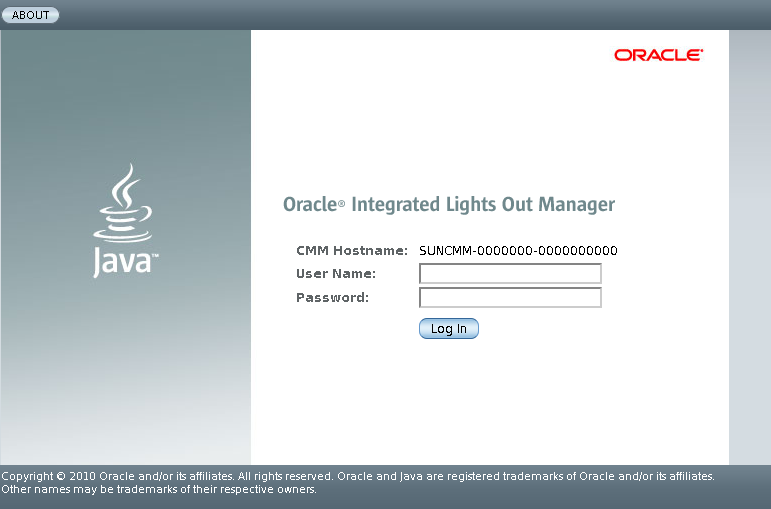
Si inicia la sesión con la cuenta root, la contraseña predeterminada es changeme. Si decide utilizar otra cuenta de usuario, asegúrese de que tenga privilegios de administrador.
Aparece la interfaz web de ILOM.
Aparece la página Firmware Upgrade (actualización de firmware).
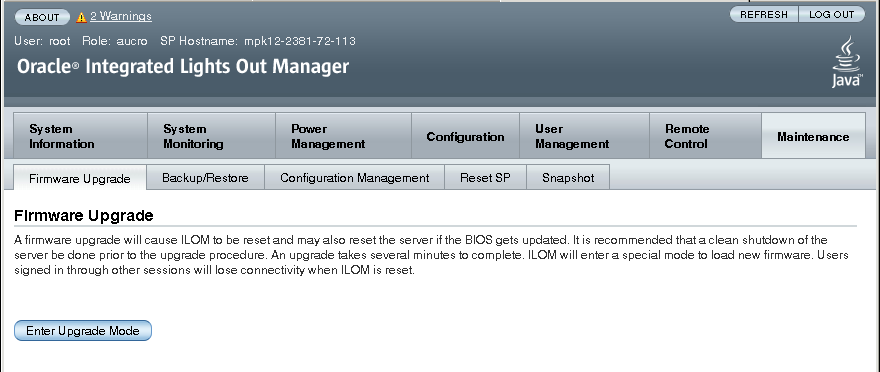
Aparece un cuadro de diálogo de comprobación de la actualización indicando que los usuarios que hayan iniciado la sesión, la perderán cuando se complete el proceso de actualización.
Se le pedirá que seleccione un archivo de imagen que desee cargar.
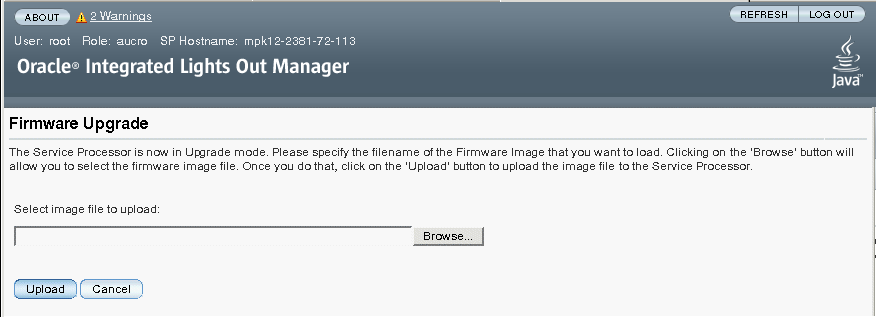
Espere hasta que se cargue y se valide el archivo.
Aparece la página de comprobación de firmware.
Habilite esta opción si desea guardar la configuración existente en ILOM y restablecer la configuración existente una vez finalizado el proceso de actualización.
Habilite esta opción si desea posponer la actualización de BIOS hasta la próxima vez que se apague el sistema.
Al hacer clic en Start Upgrade (iniciar actualización), se inicia el proceso de carga y aparece un indicador para continuar con el proceso.
Nota - Si no ha mantenido la configuración de ILOM antes de realizar la actualización de firmware, debe llevar a cabo los procedimientos de configuración de ILOM iniciales para volver a establecer la conexión con ILOM.
Aparece la página de estado de la actualización que incluye información detallada referente al progreso de la actualización. Una vez la actualización indique 100%, la operación de carga de firmware ha finalizado. Una vez finalizada la carga, el sistema se reinicia automáticamente.
Nota - Es posible que no se actualice correctamente la interfaz web de ILOM una vez finalizada la actualización. La falta de información en la interfaz web de ILOM o la aparición de un mensaje de error, puede indicar una versión de la página en la memoria caché perteneciente a la versión anterior a la actualización. Borre la memoria caché del explorador y actualícelo antes de continuar.
Consulte las Notas del producto del módulo de servidor Sun Blade X6275 M2 para ver información sobre la versión de firmware.
Nota - Si está pasando a una versión de firmware anterior, CPLD no pasará a la versión anterior (aunque el firmware incluya una versión anterior de CPLD) y por lo tanto el blade no se tendrá que volver a colocar en el chasis.
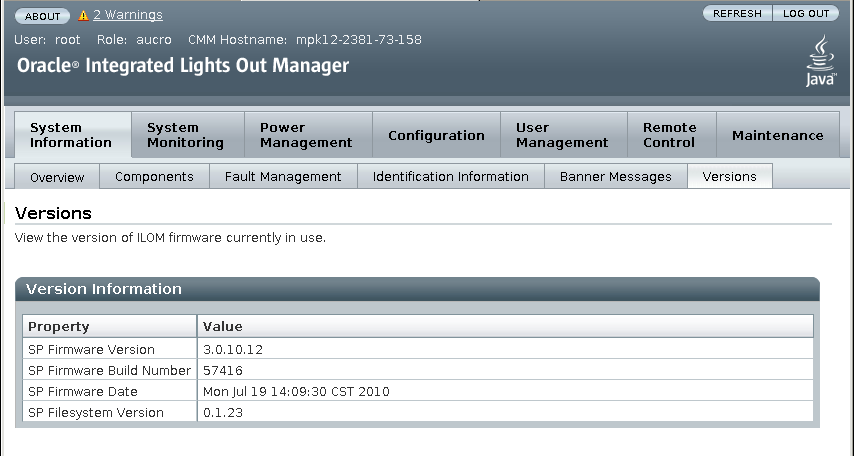
Nota - Ambos nodos del servidor deben ejecutar la misma versión de firmware.